在Docker容器中运行Jenkins
【编者的话】这篇博客是Riot的Docker实践系列博客的第二篇,主要内容是:基于Cloudbees镜像创建新的Dockerfile,设置了一个日志目录,并介绍了如何使用 docker exec 命令查看日志文件。

当我一年前开始学习Docker的时候,发现很难找到好的文档和实例,即使是今天,也只能找到一些简单的用例,完全不能用作真正的产品。使用Docker容器来产品化应用,需要适应容器的短暂性和单一进程的特性。这对于需要数据持久化和多进程的应用来说,是一个挑战。
就像我 上一篇博客 中提到的,我们在Jenkins这样一个开源软件的基础上构建自己的自动化系统。Jenkins也是一种容器化应用的一种方式。我们使用以下的体系结构组件来部署Jenkins:
- Jenkins主服务器(Java进程)
- Jenkins master data (插件,任务定义等)
- NGINX web代理(使用SSL证书)
- 构建slave代理(可以通过SSH、JNLP或Jenkins Master连接)
这是一个很好的开端。通过这一系列博客,我们考虑将上述提到的组件容器化,并使用Docker容器来构建从节点(slaves)。对于初学者,我们将在Docker容器中创建Jenkins主服务器,然后转向处理数据持久化,并通过NGINX添加web代理。
整个系列博客将涉及以下几个Docker概念:
- 创建你自己的Dockerfiles
- 最小化对于公共镜像的依赖
- 创建和使用数据卷(Data-Volumes),包括备份
- 利用容器创建容器化的“构建环境”
- 使用镜像和Jenkins来处理“机密”数据
如果你还没有看过Cloudbees的Jenkins Docker镜像,就从它开始吧,这是一个相当不错的开端。我刚开始就参考了它,在Docker容器中运行Jenkins,对于很多人来说,这就足够了。你可以找到相关的 文档 和 Git仓库 。
这篇博客分为了两课,每一课需要30分钟来完成。第一课是准备好你的开发环境,并学习如何使用Cloudbees提供的Jenkins Docker容器。第二课是奠定基础,定义自己的Dockerfile,并更优雅地控制镜像。这些课程是设计来起步的,尤其是当你从未用过Docker,尽管我们是假设你已经熟悉Jenkins的用法。如果你已经有Docker的使用经验,那么第一课中的某些内容,你可能已经了解了。
第一课:构建并运行你的第一个镜像
准备你的开发环境
让我们从准备环境开始。在Riot,我们在Windows、Mac OSX和Linux上运行Docker和Jenkins。尽管1.6版本之后,Docker就可以完美地运行在Windows上了,但是,我个人比较喜欢在OSX上运行Docker。无论哪一种方式,你的Docker宿主机服务器都是运行在一台Linux服务器上的。我最喜欢的一个工具Docker-Compose也不兼容Windows(Docker 1.8和Compose 1.4)。在每个方式(OSX或Windows)中,你都需要安装Docker Toolbox(之前叫Boot2Docker)。
顺便说一下,微软正在计划在2016年发布一个支持原生Docker的Windows服务器,我们非常期待Windows Docker容器。现在,我们将集中在现有的技术上。
要求
- 你需要Windows 7(或更高版本)或者Mac OSX 10.7(或更高版本)。
- 你需要开启BIOS中的虚拟化选项来运行VirtualBox。
- 如果你已经安装了Virtualbox和Docker Toolbox,你就可以跳过步骤1。这篇博客使用的是Docker Toolbox 1.8和Virtualbox 5.0。
- 请注意:如果你事先安装了Virtualbox,那么在安装Docker Toolbox时可能会遇到一些有趣的问题。当我这么做时,Virtualbox并没有完全升级,现有的镜像配置信息也遭到了破坏。我建议先卸载Virtualbox,并将之前的镜像导出为OVA文件或ISO文件。
* 如果你在老版本的boot2docker的基础上安装新版本的Docker Toolbox,也会有问题。因此,最好首先卸载boot2docker和ISO镜像。
KITEMATIC简介
在Docker 1.8和Docker Toolbox中,已经包含了“Kitematic”,它是一个漂亮的GUI工具,来管理和可视化Docker镜像和容器。这篇教程大部分专注在使用命令行来控制Docker。这是为了更好地暴露给读者底层的机制。同样地,后续博客将涉及Compose的用法,同时开启和关闭多个容器。然而,Kitematic的确是一个很酷的工具,未来我会专门写一篇博客介绍如何在开发生命周期中使用它。
步骤1:安装Docker Toolbox
- 点击 https://www.docker.com/toolbox
- 下载和安装Docker Toolbox。请注意,在此过程中将安装VirtualBox和一些其他工具(Compose, Kitematic, Docker Machine)。
- 按照步骤安装。
- 运行“Docker Quickstart Terminal”,来验证安装是否成功。在Windows上,在桌面上有一个快捷方式;在Max OSX上,它在你的Docker文件夹中。然后,运行以下命令,并确保没有发生任何错误。
docker ps
docker info
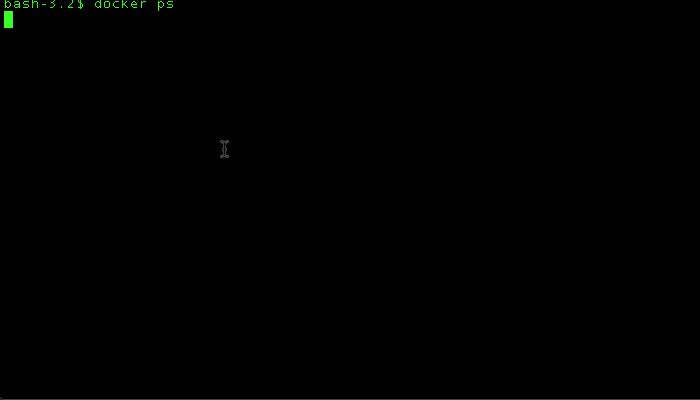
步骤2:查询你的IP地址
我们需要访问Jenkins web服务器(最终是一个NGINX服务器)。最简单的方式,就是在浏览器中直接输入Docker宿主机的IP地址。
你可以使用ifconfig或ipconfig来查询IP地址,但是Docker Toolbox通过docker-machine提供了一个方便的命令:
docker-machine ip default
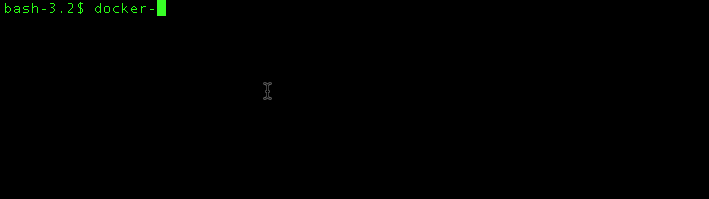
这就是你的宿主机的IP地址,你的web服务就监听在上面。当然,这个IP是在你本地的机器上,并不能被外部访问。如果你希望从外部访问你的机器,你需要在Virtualbox上设置端口转发(port forwarding)。我把这个留给你作为一个练习,可以参考Virtualbox的文档。
步骤3:Pull并运行Cloudbees的Jenkins容器
- 登录到Docker的终端窗口。
- 从公共仓库中pull Jenkins镜像:
docker pull jenkins
docker run -p 8080:8080 --name=jenkins-master jenkins - 打开浏览器,并访问
http://yourdockermachineiphere:8080。

如果Jenkins没有显示在浏览器中,但是容器正在运行,那么请再次确认是否正确执行了步骤2,并获得了正确的IP地址。
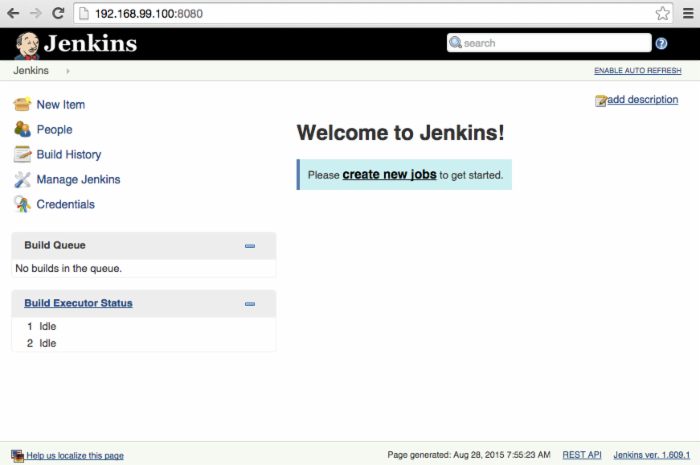
请注意,你可能注意到我使用了 --name 这个参数,并将这个容器命名为 jenkins-master 。命名容器是一个最佳实践,有三个优点:
1. 更容易记忆
2. Docker不允许两个容器使用同一个名字,可以防止开启两个同名容器。
3. 很多通用的Docker工具(如docker-compose)需要使用特定的容器名字,因此命名容器是一个最佳实践。
步骤4:更实用一点
之前的步骤是以最基本的参数来启动Jenkins。就像Riot一样,你是不太可能直接用默认配置来运行Jenkins的。让我们加上一些有用的参数,并解释为什么这么加。
步骤4A: 守护进程
你可能不希望直接将Jenkins的日志打到标准输出中。因此使用Docker的daemon标志(-d)来开启容器。
- 用
Ctrl-c关闭你的容器 - 运行以下命令:
docker rm jenkins-master
docker run -p 8080:8080 --name=jenkins-master -d jenkins

现在你应该可以获得一个hash字符串。如果你是刚接触Docker的话,那个hash值就是你的容器的唯一ID。
步骤4B: 内存设置
在Riot,我们需要一些健壮的设置来运行Jenkins。运行以下命令:
docker stop jenkins-master
docker rm jenkins-master
docker run -p 8080:8080 --name=jenkins-master -d --env JAVA_OPTS="-Xmx8192m" jenkins
这就会给Jenkins 8GB的内存空间来做GC(garbage collection)。请注意,如果你使用的是Java 1.7或者更早的版本,请使用一下指令:
docker run -p 8080:8080 --name=jenkins-master -d --env JAVA_OPTS=”-Xmx8192m -XX:PermSize=256m -XX:MaxPermSize=1024m” jenkins
Cloudbees的容器使用的是Java 1.8,我们不需要设置 PermSize ,因为 Java 1.8 没有 PermGen 。
步骤4C: 升级连接池(Connection Pool)
STEP 4C: UPPING THE CONNECTION POOL
在Riot,大量的流量发往Jenkins服务器,因此我们需要给Jenkins设置更大的连接池。运行以下命令:
docker stop jenkins-master
docker rm jenkins-master
docker run -p 8080:8080 --name=jenkins-master -d --env JAVA_OPTS="-Xmx8192m" --env JENKINS_OPTS="--handlerCountStartup=100 --handlerCountMax=300" jenkins
你已经学会了如何使用JAVA OPTS和JENKINS OPTS作为环境变量。请注意,这是因为Cloudbees方便地组织了Dockerfile。
步骤5: 将这些组合起来
我把这些学到的内容放到一个简单的makefile中,你就可以用 make 命令来控制运行Jenkins Docker容器。你可以在这里找到:
- https://github.com/maxfields20 ... al_01
你可以运行以下命令:
- make build - 下拉Jenkins镜像
- make run - 运行容器
- make stop - 关闭容器
- make clean - 关闭和删除已有容器
你不是必须使用 makefile ,只是使用它可以不用输入太多命令。你可以将这些命令放到一个脚本中。
COMMENTS
希望你能看到运行Docker和Jenkins是多么容易。我已经提供了一些基本的选项,来运行默认的Cloudbees Jenkins容器,并使其更实用。Cloudbees提供了很多有用的建议,例如如何预安装插件和存储Jenkins数据。
这个镜像也有一些缺点:没有一致的日志记录、没有持久化、没有web服务器代理、不能保证使用正确版本的Jenkins。这带来了一个问题:如果你想使用一个老版本,怎么办?或者你想使用最新版本?
在下一课中,我将介绍如何增强容器的鲁棒性。特别是:
- 以Cloudbees为基础,创建自己的Dockerfile
- 将部分环境变量移到这个新的镜像中
- 创建一个日志目录,设置权限和其他有用的Jenkins目录,以及如何获得Jenkins实时的运行日志
第2课 - 基于Jenkins的镜像
在前面的课程中,我们讨论了如何准备开发环境,来运行Docker和Cloudbees提供的Jenkins镜像。我们发现这很简单,也易于使用,也有很多不错的特性。为了进一步进行优化,在本课程中将涉及以下几个概念:
- 创建自己的Dockerfile
- 在Dockerfile中设置环境变量
- 在Dockerfile中创建目录,并设置权限
- 使用docker exec执行命令
创建基础Dockerfile
我们希望改变Jenkins启动的默认行为。在上一篇博客中,我们的方法是通过 makefile 传递了一些参数作为环境变量。考虑到我们每次启动容器都需要这么做,因此我们可以把这些环境变量放到Dockerfile中。另外,我们自己的Dockerfile可以锁定Jenkins的版本,以防我们还没准备好升级Jenkins版本。
我们通过以下四步完成这一点:
- 创建工作路径。
- 使用你最喜爱的文本编辑器,创建一个新文件“Dockerfile”。
- 添加以下内容,并保存。
FROM jenkins:1.609.1
MAINTAINER yourname - 在命令行中,输入以下命令:
docker build -t myjenkins .
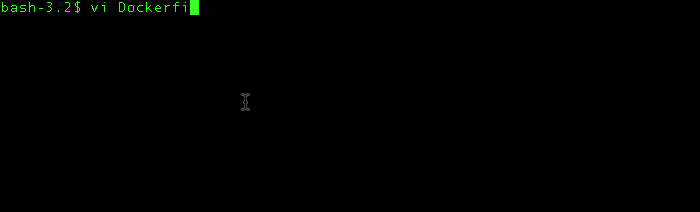
我们所做的是,从公共的Docker仓库中下拉一个特定版本的Jenkins镜像。你可以找到所有可用的版本:
- https://hub.docker.com/r/library/jenkins/tags/
你总是可以使用FROM语句来设置任意版本的可用镜像。然而,你却不能设置成Jenkins的任意版本。因为这个版本实际上指的是镜像版本(“tag”或“lable”),Cloudbees很友善地将它设置为Jenkins版本。但是Cloudbees并没有为每个Jenkins版本构建镜像,只支持长期稳定版本。如果你希望使用一个特定版本,那么请关注后续博客,我将介绍不使用Cloudbees镜像,创建自己的镜像。
测试新的Dockerfile
我们可以运行以下命令,很容易地切换至新镜像:
docker run -p 8080:8080 --name=jenkins-master -d --env JAVA_OPTS="-Xmx8192m" --env JENKINS_OPTS="--handlerCountStartup=100 --handlerCountMax=300" myjenkins
我们可以将那些环境变量放在Dockerfile中。
添加环境变量到Dockerfile中
添加像环境变量这样的默认配置,是很容易的。这也提供了一种自文档化(self-documentation)的方式。而且,你总是可以在运行Docker容器的时候重写这些环境变量。
- 在Dockerfile的“MAINTAINER”一行下,添加以下内容:
ENV JAVA_OPTS="-Xmx8192m"
ENV JENKINS_OPTS="--handlerCountStartup=100 --handlerCountMax=300" - 保存并重建镜像:
docker build -t myjenkins .
相当简单!你可以输入以下三条命令来测试镜像是否成功:
docker stop jenkins-master
docker rm jenkins-master
docker run -p 8080:8080 --name=jenkins-master -d myjenkins
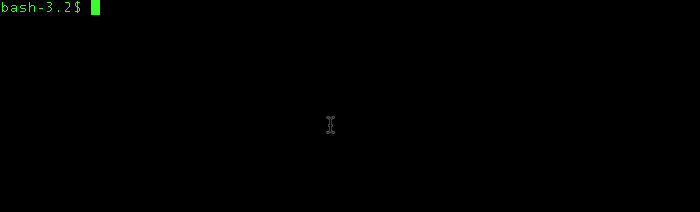
你的镜像应该可以立即启动!但是如何知道那些环境变量是否生效了呢?这很简单:可以使用 ps 命令来查看Jenkins的启动参数,即使在Windows中这也适用。
在容器中运行简单的命令
为了验证我们设置的Java和Jenkins选项,我们可以运行 Docker exec 来查看Jenkins进程的运行情况:
docker exec jenkins-master ps -ef | grep java
你应该可以看到类似的输出:
jenkins 1 0 99 21:28 ? 00:00:35 java -Xmx8192m -jar /usr/share/jenkins/jenkins.war --handlerCountStartup=100 --handlerCountMax=300
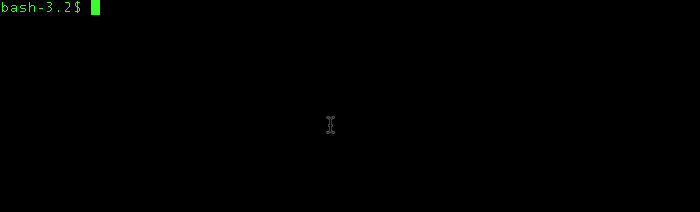
你可以看到我们的设置已经生效。 docker exec 是一个在容器中执行shell命令的简单方式。这个方法甚至在Windows中也适用,原因是“exec”执行的命令是运行在容器中的,它是由容器使用的镜像决定的。
创建日志目录
在上一篇博客中,当我们使用守护进程参数(-d)运行容器时,我们看不到Jenkins的日志。我们想要使用Jenkins的内置特性来设置一个日志目录。我们需要在Dockerfile中创建它,并以参数形式传递给Jenkins。
让我们再次编辑Dockerfile,在“MAINTAINER”和第一行ENV命令之间,加入以下内容:
RUN mkdir /var/log/jenkins
之所以将这条指令放在这个位置,是遵循了最佳实践。相对于创建的目录而言,我们更有可能修改环境变量。Dockerfile中的每一行都是镜像的一层,因此,把经常变化的指令尽可能放在文件尾部,可以最大程度地重用这些层。
再次创建镜像:
docker build -t myjenkins .
你将会遇到类似的错误:
---> Running in 0b5ac2bce13b
mkdir: cannot create directory ‘/var/log/jenkins’: Permission denied
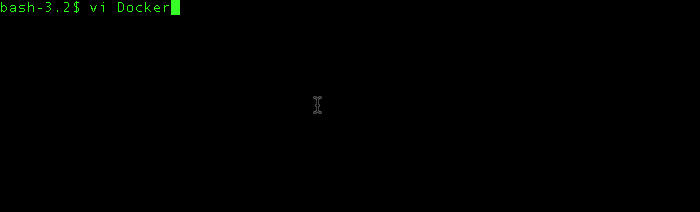
不用担心,这是因为Cloudbees默认容器使用了“Jenkins”用户。你可以从Dockerfile( https://github.com/ Jenkinsci/docker/blob/master/Dockerfile)的底部看到:
USER jenkins
这对于创建 /var/log/jenkins 是不方便的,通常情况下,需要使用 SUDO 或者其他方式来创建目录( /var/log 是root用户所有的)。幸运的是,Docker运行我们切换用户。在Dockerfile中添加以下内容:
- 在
RUN mkdir line之前添加:
USER root - 在
RUN mkdir line之后添加:
RUN chown -R jenkins:jenkins /var/log/jenkins - 在
RUN chown line之后添加:
USER jenkins
注意:我们需要添加 chown 命令,因为我们想要Jenkins用户写这个目录。然后,我们将用户重置为Jenkins,从而限制Dockerfile的行为。
再次构建镜像:
docker build -t myjenkins .
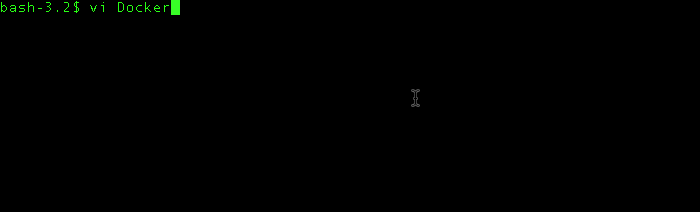
之前的错误消失了。
通过设置日志目录(请注意:你可以设置成任意目录,为了一致性,我们选择了 /var/log ),我们可以修改JENKINS_OPTS环境变量,让Jenkins将日志写入该目录。
在Dockerfile中,设置 JENKINS_OPTS 环境变量:
ENV JENKINS_OPTS="--handlerCountStartup=100 --handlerCountMax=300 --logfile=/var/log/jenkins/jenkins.log"
再次构建镜像:
docker build -t myjenkins .
让我们测试新镜像,来查看日志文件。运行以下命令:
docker stop jenkins-master
docker rm jenkins-master
docker run -p 8080:8080 --name=jenkins-master -d myjenkins
我们可以查看日志文件:
docker exec jenkins-master tail -f /var/log/jenkins/jenkins.log

Jenkin崩溃后的日志恢复
bonus时间到了。如果Jenkins崩溃了,那么容器将停止, docker exec 将停止工作。那么怎么办呢?
之后,我们将提供几种高级方法来持久化日志文件。现在,因为容器停止了,我们可以使用 docker cp 命令将文件拷贝出来。让我们通过停止容器来模拟一次崩溃,然后恢复日志:
-
ctrl-c终止日志文件的查看 - 运行以下命令:
docker stop jenkins-master
docker cp jenkins-master:/var/log/jenkins/jenkins.log jenkins.log
cat jenkins.log

总结
你可以找到这篇教程中所有的代码:
https://github.com/maxfields2000/docker Jenkins_tutorial/tree/master/tutorial_02
为了更为简单一些,我们基于Cloudbees镜像创建了自己的Dockerfile。我们设置了一个更合适的目录来存储日志文件,并学习了如何使用 docker exec 命令查看它们。我们将默认设置放进Dockerfile中,从而可以将其纳入源码控制中。
我们仍然还面临着数据持久化的挑战。我们已经学会了如何从已停止的容器(Jenkins崩溃)中获取日志。但是,一旦容器停止,我们就失去了所有的工作。因此,如果没有持久化,那么这个Jenkins镜像就只能作为本地的开发和测试。
通过Dockerfile,我们可以解决持久化问题。在下一篇博客中,我们将讨论以下问题:
- 保存Jenkins的任务和插件数据(Plugin data)
- 通过卷(Volumes)实现数据持久化
- 制作一个数据卷容器(Data-Volume container)
- 与其他容器分享卷中的数据
原文链接: PUTTING JENKINS IN A DOCKER CONTAINER (翻译:夏彬 校对:李颖杰)
- 本文标签: ssh 测试 shell 产品 微软 Document 锁 http java 翻译 mina 进程 数据 初学者 开发 主机 rmi ssl jenkins grep 开源软件 CTO 参数 src 目录 服务器 自动化 tar UI 空间 软件 lib 虚拟化 备份 db 配置 时间 插件 build linux Nginx 端口 https 安装 代码 组织 Connection root windows git Slaves GitHub Docker 开源 web 源码 ip cat 管理 实例 总结 删除
- 版权声明: 本文为互联网转载文章,出处已在文章中说明(部分除外)。如果侵权,请联系本站长删除,谢谢。
- 本文海报: 生成海报一 生成海报二










![[HBLOG]公众号](http://www.liuhaihua.cn/img/qrcode_gzh.jpg)

